Es probable que Windows y Mac nunca se lleven bien del todo. No hay excepción a la regla cuando se trata de reproducir archivo WMV en Mac dispositivo. Windows Media Video, a veces conocido como archivos WMV, no se reproduce automáticamente en las máquinas Mac.
Existe una mayor posibilidad de que necesite reproducir un clip WMV en un momento determinado en el futuro debido a la adopción generalizada del archivo de video WMV. Lea este artículo para conocer cómo reproducir WMV en Mac usando una variedad de reproductores multimedia.
Contenido: Parte 1. ¿Qué es un archivo WMV?Parte 2. La forma más rápida de reproducir WMV en MacParte 3. ¿Cómo reproduzco WMV en Mac sin problemas?Parte 4. Conclusión
Parte 1. ¿Qué es un archivo WMV?
Un video que ha sido codificado con Windows Media Video y almacenado con Microsoft Advanced Systems Format se denomina archivo WMV. Hay una variedad de reproductores multimedia que admiten la apertura de archivos WMV.
Tanto el reproductor multimedia de Windows como el reproductor de películas y TV de Microsoft que vienen preinstalados con Windows son capaces de reproducir archivos WMV. En una Mac, es imposible abrir un archivo WMV. Como resultado, los usuarios han expresado su deseo de convertir archivos WMV a un formato que sea compatible con Mac.
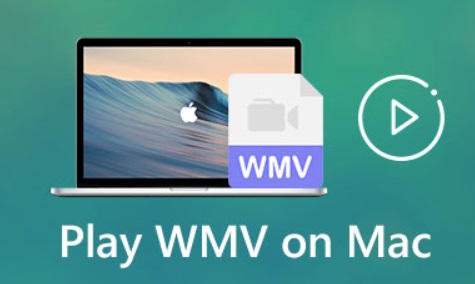
Otra opción es buscar aplicaciones de terceros o reproductores multimedia que puedan reproducir archivos WMV en Mac. VLC Media Player, Elmedia Player y Windows Media Player están incluidos en esta colección de reproductores multimedia que pueden reproducir WMV en Mac.
Parte 2. La forma más rápida de reproducir WMV en Mac
Puede confiar en iMyMac Video Converter ya que se encuentra entre las opciones confiables disponibles para usted. Puede evitar estos problemas si tiene la capacidad de convertir WMV a otros formatos populares como convertir WMV en formato MP4 inmediatamente.
Si necesita hacer cosas como recortar, editar o combinar archivos de audio o video, la aplicación no lo defraudará. Puede cambiar la tasa de bits, la frecuencia de muestreo y el canal utilizando la opción de personalización. Las películas se pueden convertir al formato de video o audio de su elección.
Todos los usuarios aprecian la rapidez de la conversión. Siga leyendo para obtener información adicional sobre cada procedimiento y luego decida usted mismo qué tan bien Convertidor de video iMyMac ofrece resultados satisfactorios. Siguiendo estas instrucciones, puede convertir WMV a otro formato para que pueda reproducir archivos WMV en Mac.
- Para comenzar, inicie iMyMac Video Converter. Es hora de incluir el Archivos WMV en el programa de conversión.
- Al seleccionar Convertir formato, seleccione el formato de salida que desee. Especifique la nueva carpeta de destino y confirme sus cambios.
- Después de seleccionar el archivo WMV, haga clic en el Convertir para comenzar la conversión.

Parte 3. ¿Cómo reproduzco WMV en Mac sin problemas?
Los archivos WMV se pueden descargar y reproducir simultáneamente, lo que los hace populares. Abre y almacena fácilmente. La mayoría de los reproductores multimedia pueden reproducir videos WMV. Con varios beneficios, se ha utilizado durante años. Pero entonces, es únicamente para Microsoft. Los archivos WMV no se reproducirán en Mac, lo que preocupa a los usuarios de APPLE. Aquí hay algunos reproductores multimedia que le permitirán reproducir archivos WMV en Mac.
Cómo reproducir archivos WMV en Mac usando VLC Media Player
VLC, incluso después de todos estos años, sigue estando entre los reproductores multimedia más utilizados. Como ha existido durante tanto tiempo, los creadores han tenido muchas oportunidades para modificar y mejorar su usabilidad.
VLC puede abrir sin esfuerzo una variedad de diferentes tipos de medios. Además, el software puede ampliarse mediante el uso de nuevos complementos. Los clientes tienen muchas opciones para modificar cómo se reproduce su música y video. Es una opción decente para WMV en Mac.
- El reproductor se puede descargar e instalar desde la página web.
- Localice el Archivo WMV que deseas jugar.
- Seleccione VLC como jugador haciendo clic en el archivo.
- Simplemente aprecia tus cosas en este punto.
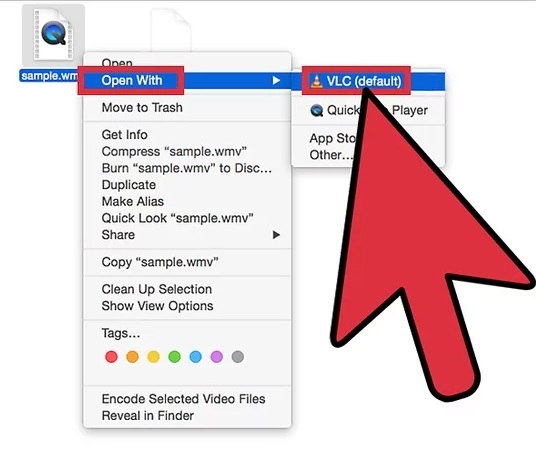
Pasos para reproducir archivos WMV en Mac usando Elmedia Player
Elmedia funciona con hardware de terceros, incluidos muchos otros accesorios de Smart TV. Esto implica que puede transmitir archivos directamente a unidades portátiles.
Elmedia también incluye una función de búsqueda integrada para servicios de transmisión populares como Dailymotion y YouTube, lo que le permite buscar videos directamente y verlos sin anuncios. Elmedia Player puede reproducir casi cualquier archivo que ya tenga en su biblioteca, y es fácil de usar, altamente personalizable y eficiente.
- Descargar Elmedia jugador
- Localice los videos WMV que desea reproducir buscándolos en su biblioteca local. Los archivos se pueden reproducir haciendo clic derecho sobre ellos y seleccionando Elmedia Player, arrastrándolos y soltándolos en el botón Elmedia o buscando archivos directamente dentro del programa.
- Por último, disfrute de los archivos de video WMV viéndolos.
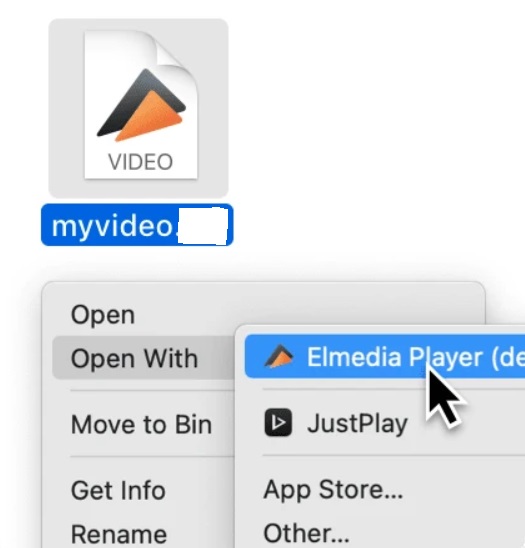
¿Puedo reproducir archivos WMV en Mac con Windows Media Player?
La respuesta es no. microsoft creado Reproductor de Windows Media, un reproductor multimedia. La corporación puso originalmente a disposición una versión de Mac OS. El programa se archivó porque no admitía una amplia variedad de tipos de medios. Microsoft dejó de desarrollar para Mac en 2006. Como resultado, Windows Media Player no puede reproducir WMV en Mac.
Parte 4. Conclusión
Para cómo reproducir archivos WMV en Mac, la mejor opción es iMyMac Video Converter. Además de ser ampliamente utilizado, también es el más confiable. Para reproducir WMV en Mac, puede usar este Video Converter para convertir archivos WMV a otro formato.
Después de leer el artículo, ahora debe comprender por qué las Mac no pueden reproducir archivos WMV. Pruebe los reproductores multimedia antes mencionados si necesita reproducir archivos WMV de inmediato, o use iMyMac Video Converter para convertirlos de inmediato.



